7 најбољих начина да поправите Нетфлик који се не репродукује у 4К на Виндовс 11
Мисцелланеа / / May 11, 2023
Нетфлик је свима омиљена ОТТ платформа на тржишту. Најбољи део је што вам то омогућава стримујте садржај у 4К, осигуравајући да уживате у сваком детаљу својих омиљених филмова и серија. Али шта ако Нетфлик не успе да стримује у 4К?

Ако не можете да гледате Нетфлик у 4К, дошли сте на право место. Овај пост ће истражити брзе начине да поправите Нетфлик који се не репродукује у 4К на Виндовс рачунару. Иако увек можете да проверите Нетфлик у веб прегледачу, апликација Нетфлик на Виндовс-у подржава 4К стримовање.
Нетфлик апликација из Мицрософт продавнице
1. Проверите да ли сте се претплатили на 4К план
Нетфлик нуди четири различита плана за испуњавање ваших потреба за забавом — Стандардни са огласима, Основни, Стандардни и Премиум. Међутим, 4К стриминг је доступан само у Премиум плану, који кошта 19,99 УСД месечно.
Дакле, ако не добијате опцију за стримовање у 4К, ваша прва лука позива треба да буде да се уверите да сте претплаћени на Премиум план. Да бисте то проверили, следите ове кораке:
Корак 1:
Покрените апликацију Нетфлик, кликните на три хоризонталне тачке у горњем десном углу и изаберите Подешавања.
Корак 2: Кликните на Детаљи налога.

Нетфлик ће отворити страницу вашег налога на картици прегледача. Тамо проверите свој тип плана поред Детаљи плана. Ако пише било шта осим Премиум-а, мораћете да надоградите свој план на Премиум за стримовање садржаја у 4К. Међутим, ако каже да користите Премиум план, следите следећа решења.

2. Промените подешавања Нетфлик репродукције
Важан фактор који доприноси популарности Нетфлик-а је његова способност да омогући ручну контролу над потрошњом података. На пример, ако вам понестаје података, можете да подесите поставку на Ниско, ограничавајући потрошњу података на 0,3 ГБ на сат. Обично Нетфлик препоручује интернет везу од најмање 15 Мб/с или више.
Међутим, смањење ове поставке ће такође смањити квалитет стримовања. Да бисте наставили да гледате стримове у 4К, морате да конфигуришете подешавања репродукције на Хигх. Ево како то да урадите:
Корак 1: Отворите апликацију Нетфлик, кликните на три хоризонталне тачке у горњем десном углу и изаберите Подешавања.

Корак 2: Изаберите Детаљи налога.

Корак 3: Кликните на свој профил поред опције „Профил и родитељски надзор“.

Корак 3: Кликните на Промени поред подешавања репродукције.

4. корак: Изаберите Хигх билтен и кликните на Сачувај.

Поново покрените апликацију Нетфлик и проверите да ли можете да стримујете у 4К.
3. Проверите своју везу

Требаће вам брзина од најмање 15 Мбпс за стримовање 4К садржаја у апликацији Нетфлик. Ако је брзина интернет везе мања од те, Нетфлик ће аутоматски деградирати квалитет стрима.
Тако, проверите брзину интернета на вашем Виндовс рачунару. Ако резултат показује да је ваша веза слаба, покушајте да поново покренете рутер. Ако то не помогне, погледајте наш водич поправљање спорог интернета на Виндовс 11.
4. Проверите спецификације вашег система
Ако су сва подешавања у апликацији Нетфлик исправна и још увек не можете да стримујете у 4К, могуће је да ваш Виндовс рачунар није компатибилан са 4К стримингом. Молимо вас проверите спецификације вашег рачунара и уверите се да испуњава следеће услове за стримовање у 4К:
- Најмање Интел 7тх Ген или АМД Ризен ЦПУ
- 60Хз 4К екран са ХДЦП 2.2 компатибилношћу

Такође, ваш рачунар мора да покреће ХЕВЦ кодек. Да бисте проверили његову доступност, пренесите Х.265 видео на рачунар и покрените га помоћу апликације Филмови и ТВ. Ако видео почне да се репродукује, ваш рачунар има ХЕВЦ кодек.
Међутим, ако видите грешку „Да бисте пустили овај видео, потребан вам је нови кодек“, кодек није доступан на вашем систему. Можете га преузети из Мицрософт Сторе-а користећи везу испод.
Преузмите ХЕВЦ кодек

5. Укључите хардверско убрзање
Ако користите Нетфлик у прегледачу, можда нећете моћи да обрађујете његов садржај у 4К због слабог ЦПУ-а. Решење је у овом случају да омогућите хардверско убрзање у вашем претраживачу.
Ако то урадите, ваш рачунар ће приморати да користи ГПУ за обављање графички интензивних задатака као што је стриминг у 4К. Да бисте омогућили хардверско убрзање у Гоогле Цхроме-у, следите ове кораке:
Корак 1: Покрените Гоогле Цхроме, кликните на мени са три вертикалне тачке у горњем десном углу и изаберите Подешавања из контекстног менија.
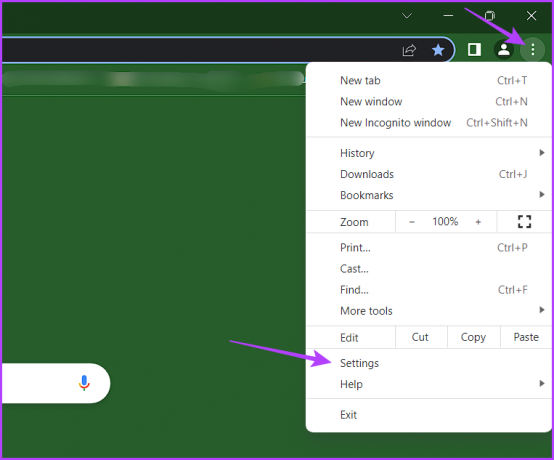
Корак 2: Изаберите Систем са леве бочне траке и омогућите прекидач поред опције „Користи хардверско убрзање када је доступно“.
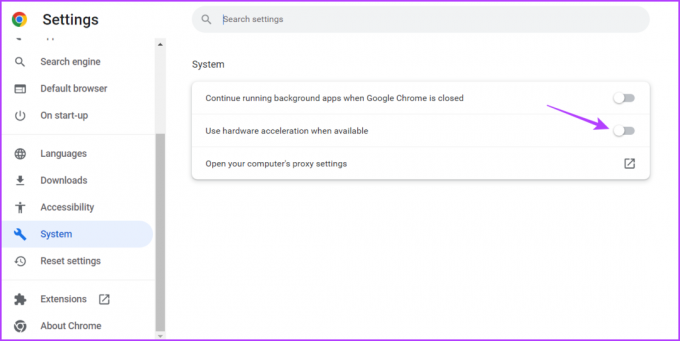
Слично томе, можете омогућити хардверско убрзање у другим претраживачима.
6. Проверите статус Нетфлик сервера

Упркос огромној популарности, уобичајено је да се Нетфлик сервери суочавају са застојима. Када се то догоди, нећете моћи да стримујете у 4К или уопште приступити платформи. Да бисте проверили ту могућност, посетите страницу статуса Нетфлик сервера.
Статус Нетфлик сервера
Ако се Нетфлик сервери одржавају или се суочавају са застојима, не можете ништа друго него да сачекате да поново постану оперативни.
7. Ажурирајте графички драјвер
Добра је идеја ажурирати графички драјвер на рачунару да бисте лако обављали задатке оријентисане на графику, попут 4К стриминга, без много проблема. Ако нисте сигурни, можете ажурирати графичке драјвере пратећи упутства у наставку:
Корак 1: Кликните десним тастером миша на икону Виндовс на траци задатака и изаберите Управљач уређајима.
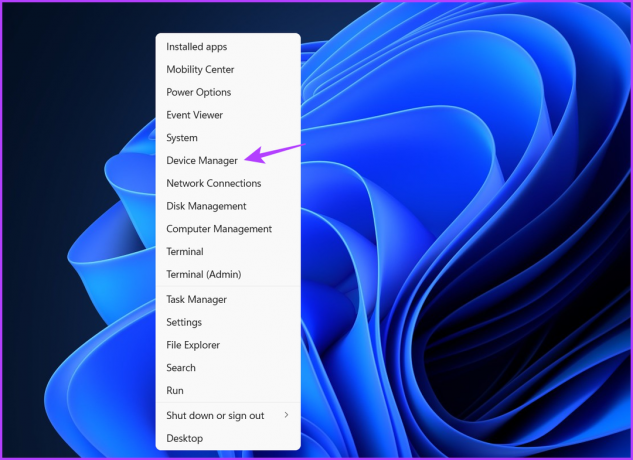
Корак 2: Двапут кликните на чвор Дисплаи Адаптерс.
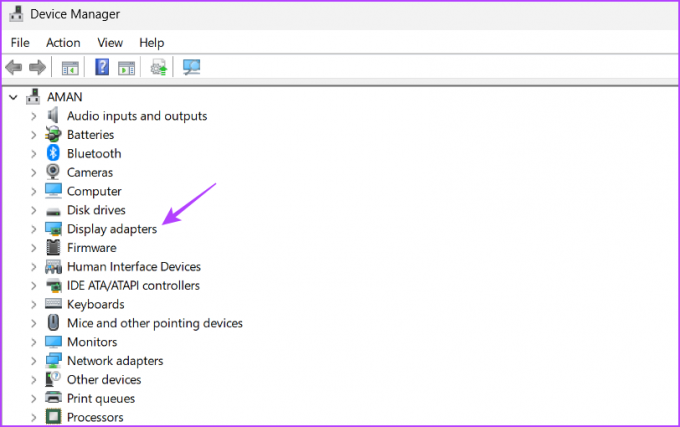
Корак 3: Кликните десним тастером миша на ваш графички драјвер и изаберите Ажурирај драјвер.
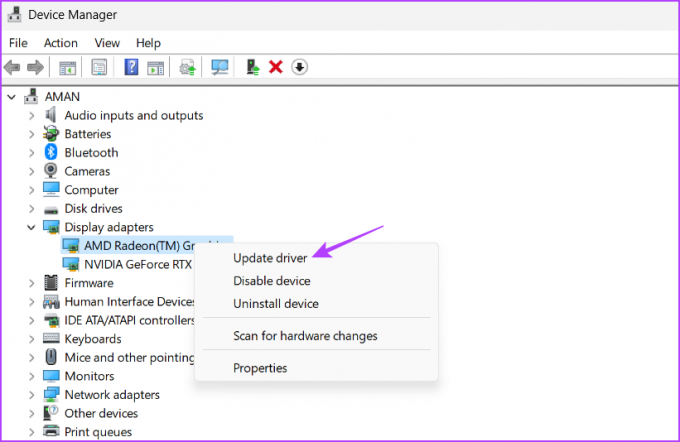
4. корак: Изаберите опцију „Аутоматски тражи драјвере“.

Виндовс ће сада тражити и преузети било које доступно ажурирање графичког драјвера. Алтернативно, можете посетити веб локацију произвођача графичке картице (АМД, Интел, или НВИДИА) и преузмите најновије ажурирање.
Нетфлик и Цхилл
Ко жели да ужива само у неким ситним визуелним детаљима својих омиљених филмова и серија? Али то ће бити могуће само ако Нетфлик стримује у 4К. На срећу, користећи горња решења, можете брзо да поправите Нетфлик који се не репродукује у 4К на Виндовс рачунару.



